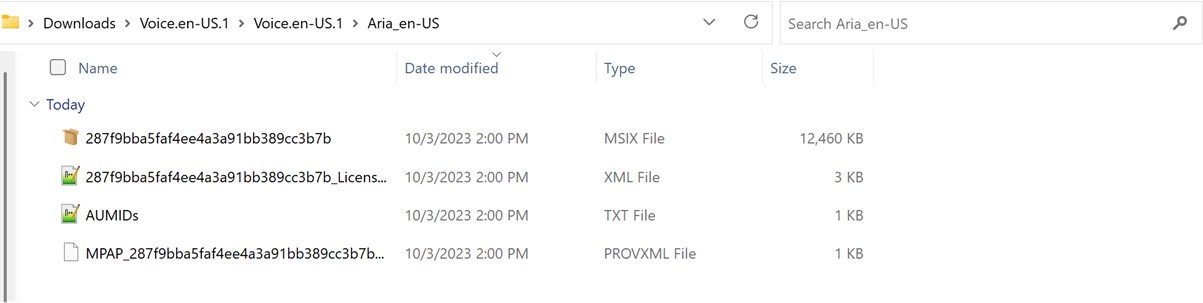La fonctionnalité Voix naturelle du Narrateur est disponible dans Windows 11, version 22H2 et ultérieure. Pour plus d’informations sur les nouvelles fonctionnalités dansWindows 11, la version 22H2 et sur la façon d’obtenir la mise à jour, consultez Nouveautés des mises à jour Windows récentes. Vous ne savez pas quelle version de Windows vous avez ? Voir : Rechercher la version de Windows.
Le message d’erreur suivant s’affiche-t-il lorsque vous essayez de configurer le Narrateur Natural Voices : « Veuillez case activée votre connexion Internet et réessayer ? » ou « Un problème s’est produit et nous ne pouvons pas installer la nouvelle voix naturelle pour le moment. » Veuillez réessayer plus tard. »
Cela peut signifier qu’il n’y a pas d’accès au catalogue d’applications Microsoft Store dans le cloud pendant la configuration. Si vous recevez ce message d’erreur, suivez ces instructions :
-
Vérifier la connectivité :
-
Vérifiez que vous êtes connecté à Internet sur l’appareil sur lequel vous voyez cette erreur.
-
Si la connectivité Internet n’est pas un problème, case activée si vous pouvez accéder à l’application Microsoft Store et si vous pouvez télécharger des applications.
-
-
Si vous pouvez télécharger des applications via l’application Microsoft Store, envoyez vos commentaires à l’aide de l’application Hub de commentaires afin que nous puissions examiner le problème.
Remarque : Si vous n’êtes pas en mesure de télécharger des applications via l’application Microsoft Store et de travailler dans un environnement d’entreprise, il est possible que votre administrateur réseau ait désactivé l’accès à l’application Microsoft Store.
-
Effectuez l’une des opérations suivantes pour installer le package Store :
-
Si vous êtes une entreprise disposant du support administrateur informatique, contactez votre administrateur informatique et demandez-lui de télécharger et de déployer le package Windows Store approprié sur votre appareil.
-
Téléchargez et installez vous-même le package Store approprié, puis suivez les instructions fournies dans Installer le package Store.
-
Stocker des packages
|
Langue |
Type du système |
Stocker le package |
|---|---|---|
|
English (United States) |
AMD x64 |
Installer le package Windows Store
-
Téléchargez le package Store à partir du tableau ci-dessus qui correspond à vos exigences linguistiques.
-
Pour déterminer votre type de système, accédez à Démarrer > Toutes les applications > Paramètres > Système > À propos de. Votre type de système est répertorié dans la section Spécification de l’appareil , sous Type de système.
-
-
Dans le dossier Téléchargements , double-cliquez sur le fichier Cab (Cabinet) pour l’ouvrir.
-
Double-cliquez sur le fichier ZIP contenu dans le fichier CAB, puis choisissez l’emplacement où extraire le fichier.
-
Accédez au dossier dans lequel vous avez extrait le fichier, puis double-cliquez sur le dossier compressé.
-
Dans le dossier extrait, les répertoires nommés d’après les voix qu’ils contiennent sont disponibles.
-
Double-cliquez sur le dossier des voix requises.
-
Double-cliquez sur le fichier MSIX pour lancer le programme d’installation.
Remarque : Si vous obtenez maintenant l’erreur « Aucune interface de ce type prise en charge » ou Windows vous demande de sélectionner une application pour ouvrir le fichier MSIX, il vous manque une application requise pour installer le package. Pour résoudre ce problème, extrayez le fichier ZIP dans un dossier, utilisez l’application PowerShell Windows pour accéder au dossier décompressé, puis exécutez l’applet de commande Add-AppxPackage, où le nom de fichier MSIX doit correspondre à ce qui se trouve dans le dossier. Par exemple : Add-AppPackage -path 287f9bba5faf4ee4a3a91bb389cc3b7b.msix.
-
Dans la fenêtre du programme d’installation, sélectionnez Installer pour démarrer l’installation.
-
Une fois l’installation terminée, sélectionnez Fermer.
Vous êtes maintenant prêt à utiliser la fonctionnalité (Narrateur).
Remarque : Si l’installation n’a pas réussi ou si la fonctionnalité ne fonctionne pas après l’installation, envoyez vos commentaires à l’aide de l’application Hub de commentaires afin que nous puissions examiner le problème.
Suivant : Annexe H : Liste des problèmes et bogues corrigés
Retour à la table des matières